Decorazione di scene al momento dello scatto
Codice domanda frequente: 8201046100
Data di rilascio: 28 dicembre 2010
Soluzione
Sono disponibili diversi elementi decorativi per rendere le foto più divertenti. È possibile aggiungere elementi grafici animati, timbri e disegni personalizzati con il pennino in dotazione e altro ancora.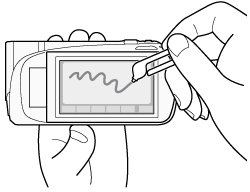
NOTA
È possibile aprire la schermata delle decorazioni quando il pannello LCD è posizionato in modo tale che il display LCD sia rivolto nella direzione opposta alla videocamera. In questo caso, accertarsi che [Autostart Decoration/Avvio automatico decorazione] sia impostato su [On/Acceso].
Visualizzazione della schermata della modalità decorazione
1. Toccare [ ].
].
2. Toccare [ Decoration/Decorazione ].
3. Viene visualizzata la schermata della modalità decorazione.
La schermata delle decorazioni contiene una tavoletta grafica per il disegno a mano libera e una barra degli strumenti per la creazione dei disegni.
Selezionare lo strumento desiderato ed eseguire i disegni sulla tavoletta grafica. 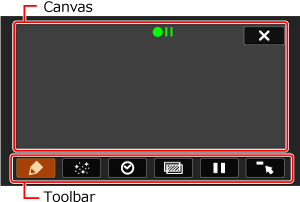
| Icona | Nome strumento | Funzione |
 | [Pens and Stamps/Penne e timbri] | Consente di selezionare il tipo di penna o timbro e il relativo colore. Una volta aggiunte le decorazioni desiderate, è possibile salvare la tavoletta grafica. Tuttavia, è possibile salvare solo una tavoletta grafica per memoria. |
 | [Animated Stamps/Timbri animati] | È possibile selezionare timbri animati da includere nella decorazione. I timbri animati possono essere inseriti in qualsiasi punto della tavoletta grafica. |
 | [Date and Time/Data e ora] | Aggiunge alla tavoletta grafica la data e/o l'ora. Questo elemento può essere spostato nel punto desiderato. |
 | [Image mix/Mix immagine] | È disponibile una gamma di 27 cornici da aggiungere alla tavoletta grafica per l'utilizzo insieme ai video live. Questi elementi possono essere utilizzati in combinazione con penne, timbri statici e timbri animati. |
 | [Freeze screen/Blocco schermata] | Consente di bloccare la schermata durante la decorazione. È possibile registrare l'intera schermata mentre è bloccata. |
 | Riduci a icona barra degli strumenti | Riduce a icona la barra degli strumenti nella parte superiore della schermata. Per ripristinare la barra degli strumenti, toccare [  ]. ]. |
Per utilizzare [Pens and Stamps/Penne e timbri]
1. Toccare [ ].
].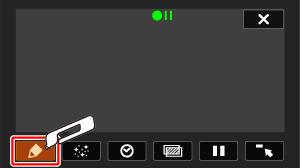
Viene visualizzata la schermata [Pens and Stamps/Penne e timbri].
2. Selezionare la penna o il timbro da utilizzare dal menu [Tools/Strumenti].
È possibile inoltre cancellare, salvare o caricare la tavoletta grafica. 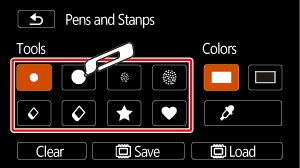
- Selezionare [Colors/Colori].
Toccare [
 ].
].Selezionare il bianco o il nero in [Colors/Colori].
In alternativa, è possibile toccare [
 ] e selezionare uno dei colori visualizzati.
] e selezionare uno dei colori visualizzati.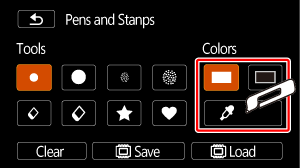
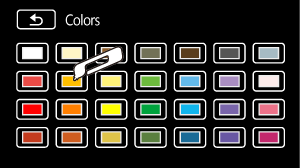
3. Eseguire il disegno nella tavoletta grafica.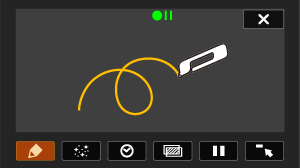
NOTA
È possibile eliminare, salvare o caricare la tavoletta grafica con decorazioni.
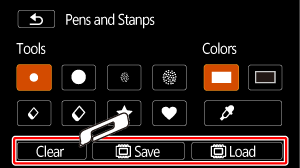
- È possibile salvare la tavoletta grafica subito dopo averla decorata.
- Se la memoria che contiene la tavoletta grafica è inizializzata, la tavoletta verrà eliminata.
4. Premere il pulsante [START/STOP - AVVIO/ARRESTO] per avviare la registrazione.
Le linee e i timbri inseriti sulla schermata vengono registrati sulle scene durante la registrazione.
Per utilizzare [Animated Stamps/Timbri animati]
1. Toccare [ ].
].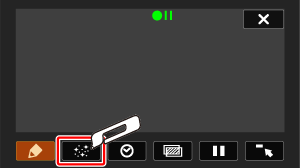
2. Selezionare il numero relativo al timbro desiderato.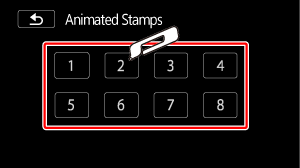
3. Premere il pulsante [START/STOP - AVVIO/ARRESTO] per avviare la registrazione.
Toccare un punto sulla tavoletta grafica in cui inserire il timbro selezionato.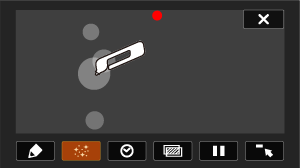
NOTA
Quando si utilizza lo strumento [Animated Stamps/Timbri animati], la data e l'ora non vengono visualizzati o registrati.
Per utilizzare [Date and Time/Data e ora]
1. Toccare [ ].
].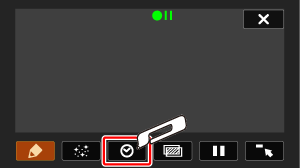
2. Toccare [Date/Data] o [Time/Ora].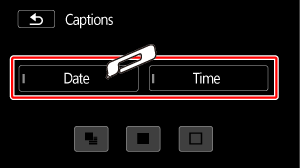
3. È possibile toccare uno dei tre pulsanti di controllo visualizzati nella parte inferiore della schermata per
modificare la modalità di visualizzazione di data e ora. [  ] inserisce data e ora in un riquadro scuro, [
] inserisce data e ora in un riquadro scuro, [  ] visualizza data e ora in bianco, [
] visualizza data e ora in bianco, [  ] visualizza data e ora in nero.
] visualizza data e ora in nero.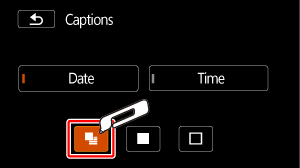
- L'opzione desiderata viene visualizzata sulla schermata. Toccare i pulsanti di controllo per visualizzare la data e l'ora.
Toccare la data o l'ora e trascinare il dito nella posizione desiderata.
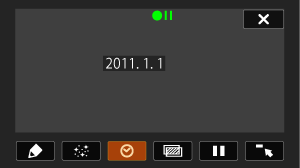
4. Premere il pulsante [START/STOP - AVVIO/ARRESTO] per avviare la registrazione.
La data e/o l'ora vengono registrate insieme alle scene.
Per utilizzare [Image mix/Mix immagine]
1. Toccare [ ].
].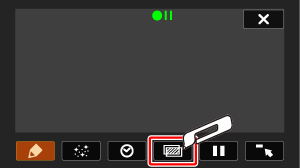
2. Toccare [ON].
È possibile toccare una delle icone di memoria nella parte inferiore della schermata per leggere i fotogrammi per la funzione di mix immagine salvati su una memoria differente (durante la registrazione o riproduzione di scene da una scheda di memoria).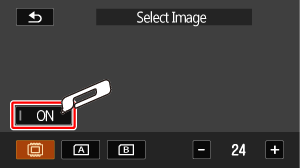
3. Toccare [+] o [-] per selezionare un'altra immagine, quindi toccare [  ].
].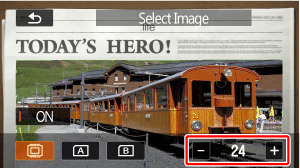
4. Premere il pulsante [START/STOP - AVVIO/ARRESTO] per avviare la registrazione.
Il mix di immagini selezionato viene registrato insieme alle scene.
Per utilizzare [Freeze screen/Blocco schermata]
1. Toccare [ ].
].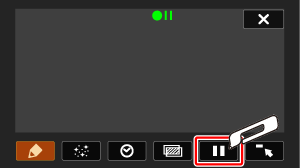
- Il pulsante di controllo cambia in [
 ] e l'immagine viene bloccata.
] e l'immagine viene bloccata. - Decorare la schermata utilizzando gli altri strumenti della tavolozza di colori.

2. Premere il pulsante [START/STOP - AVVIO/ARRESTO] per avviare la registrazione.
- Le decorazioni create vengono registrate insieme alle scene in pausa.
- Premere il pulsante [START/STOP - AVVIO/ARRESTO]; le decorazioni possono essere registrate anche durante la creazione.
Toccare [  ]. Viene ripristinata la schermata normale.
]. Viene ripristinata la schermata normale.
Modelli interessati
- LEGRIA HF R205
- LEGRIA HF R206
- LEGRIA HF R27
- LEGRIA HF R28